Amphetamine Power Protect 🔌
Hallo 👋🏼
View this message in your preferred language:
العربية | 简体中文 | Nederlands | Français | English | Deutsch | 日本語 | 한국어 | Português Brasileiro | Tiếng Việt
Op Apple Silicon Mac-laptops werkt de Modus met dichtgeklapt scherm mogelijk niet zoals verwacht na het aansluiten of loskoppelen van uw Mac van een externe stroombron, zoals een voedingsadapter of een beeldscherm met stroomtoevoer. Om eventuele problemen te voorkomen, kunt u een script en een configuratiebestand installeren dat het probleem aanpakt.
Het spijt me echt hiervoor, maar Apple biedt geen andere manier. Apple denkt dat ze het beter weten dan u, en staat niet toe dat u Amphetamine toestemming geeft om het benodigde script en configuratiebestand rechtstreeks te installeren om problemen met de Modus met dichtgeklapt scherm te vermijden. Tegenwoordig moet u het zelf doen lijkt het wel, om ervoor te zorgen dat alles gewoon werkt. 🔨💪🏼
Opmerking: Deze functie vereist geen wachtwoord of Touch ID meer.
Hoe u Power Protect installeert
Stap één
Klik hier om de Power Protect Installer-schijfkopie te downloaden.
Nadat de schijfkopie is gedownload, dubbelklikt u erop om het installatieprogramma te openen:
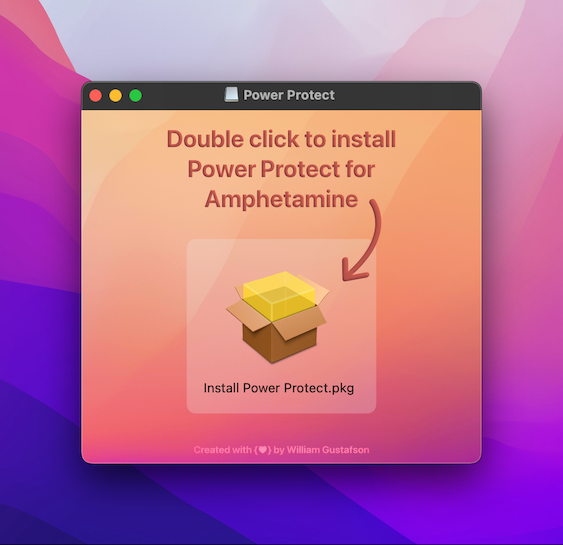
Dubbelklik vervolgens op het installatieprogramma om de installatie te starten:
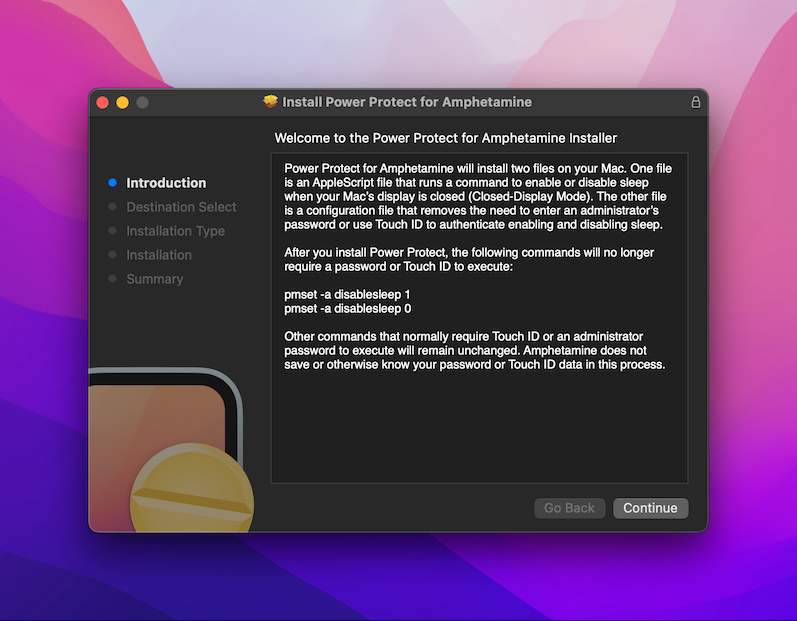
Stap Twee
Verifieer met Touch ID of het wachtwoord van uw beheerdersaccount:
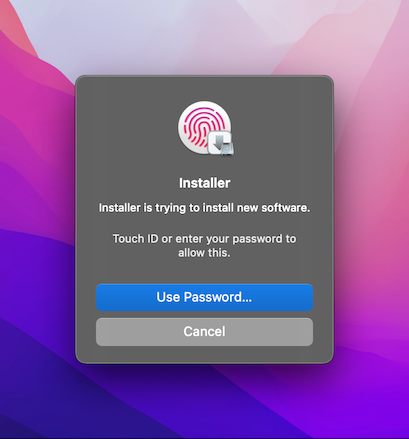
Stap Drie
Installatie voltooid! 🎉
Amfetamine zou nu moeten herkennen dat Power Protect is geïnstalleerd. Als er al een sessie in de gesloten weergavemodus bezig is, beëindig deze dan en start een nieuwe sessie.
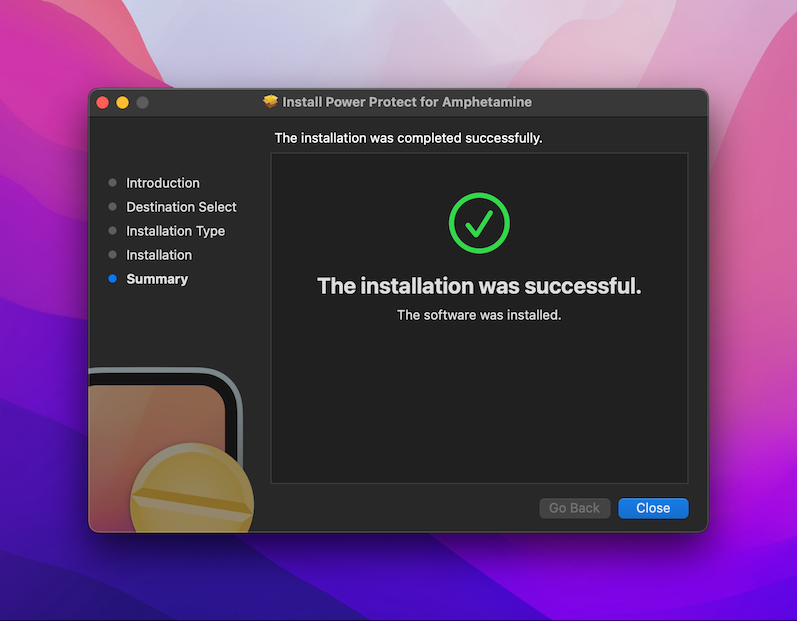
Het Power Protect-installatieprogramma plaatst bestanden op de volgende locaties:
/Users/YourUserAccount/Library/Application Scripts/com.if.Amphetamine/powerProtect.scpt
/private/etc/sudoers.d/amphetamine_powerProtect